- Autor Jason Gerald [email protected].
- Public 2023-12-16 11:39.
- E modifikuara e fundit 2025-01-23 12:47.
Në përgjithësi Google është vendosur si faqe e parë në Chrome. Sidoqoftë, mund ta ndryshoni përsëri nëse faqja juaj e parë ka ndryshuar. Ose, gjithashtu mund të bëni Google si faqen e hapjes, si dhe faqen e parë. Këtu janë cilësimet e Google që duhet të dini si zgjedhja juaj për të dy.
Hapi
Metoda 1 nga 3: Vendosja e Google si Faqja Faqja kryesore dhe Aktivizimi i butonit Home
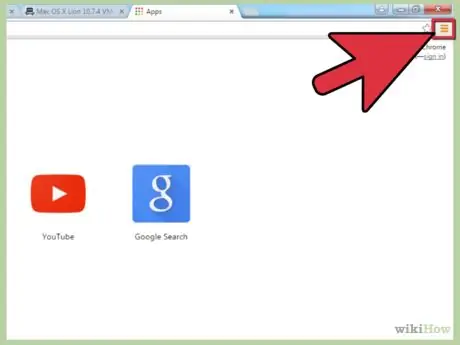
Hapi 1. Klikoni menunë e ikonës Chrome
Do të shfaqet një menu zbritëse.
Ikona e menysë është një buton i vogël me tre vija horizontale. Do ta gjeni në këndin e sipërm të djathtë të ekranit të shfletuesit tuaj, pikërisht nën "x"
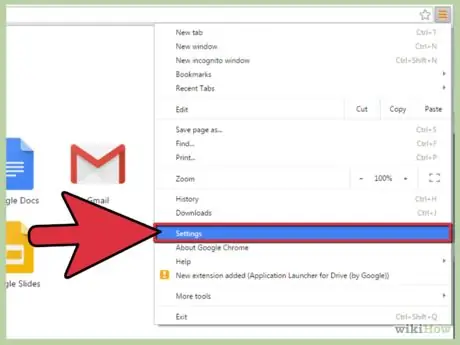
Hapi 2. Zgjidhni Cilësimet nga lista zbritëse
Pasi të klikoni këtë opsion, faqja "Cilësimet" do të hapet në një skedë të re.
Nëse zgjidhni këtë opsion me një faqe të zbrazët ose një skedë të zbrazët aktualisht të hapur, faqja "Cilësimet" do të hapet në skedën aktuale
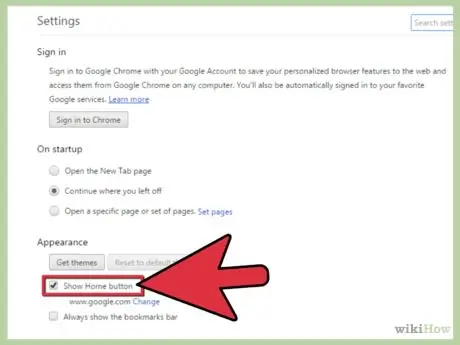
Hapi 3. Kontrolloni butonin Show Home
Ky opsion shfaqet nën seksionin "Paraqitja" në faqen "Cilësimet".
Duke klikuar në këtë kuti, një ikonë "Home" do të shfaqet automatikisht në të majtë të kutisë së adresës
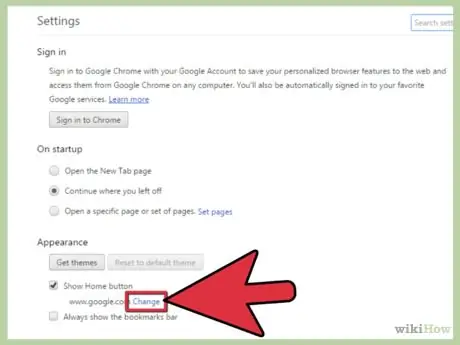
Hapi 4. Klikoni lidhjen Ndrysho pranë URL -së së faqes së parë, nëse është e nevojshme
Zakonisht Google do të vendoset si faqe e parë. Por nëse jo, zgjidhni opsionin Ndrysho që shfaqet në anën e djathtë të faqes së parë të URL -së.
- Një kuti e veçantë dialogu "Faqja Kryesore" do të shfaqet kur ta bëni këtë.
- Nëse Google është vendosur tashmë si faqe e parë, nuk kërkohet asnjë veprim i mëtejshëm.
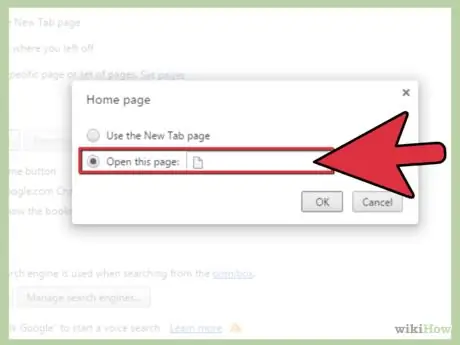
Hapi 5. Kontrolloni Hapeni këtë faqe
Ky është opsioni i dytë në dispozicion.
Opsioni i parë që është "Përdor faqen e skedës së re" do të hapë një faqe bosh si faqe e parë
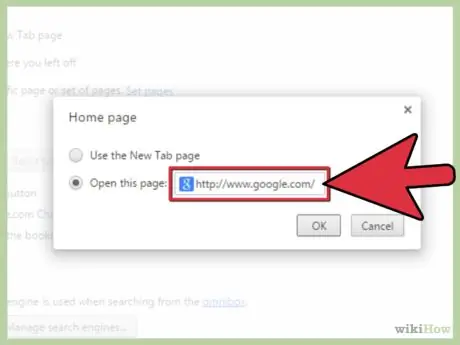
Hapi 6. Futni URL -në e Google
Në kutinë pranë "Hapni këtë faqe" shkruani:
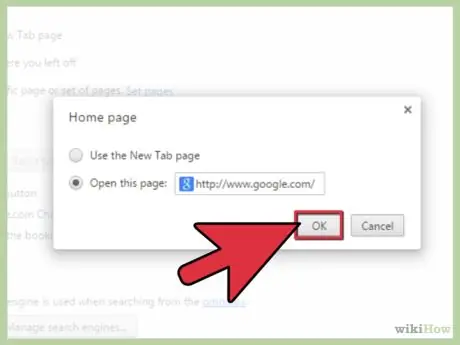
Hapi 7. Klikoni butonin OK
Duke vepruar kështu do të ruani cilësimet e faqes së parë dhe do të mbyllni kutinë e dialogut.
Do të ktheheni në faqen "Cilësimet", por asnjë veprim shtesë nuk duhet të kryhet në këtë faqe
Metoda 2 nga 3: Vendosja e Google si Faqja Kryesore
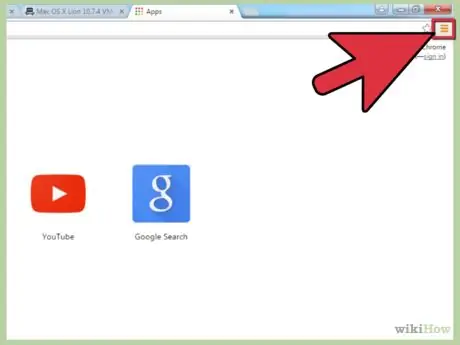
Hapi 1. Klikoni menunë e ikonës Chrome
Pasi të klikohet, do të shfaqet një menu zbritëse dhe mund të hyni në opsione të ndryshme të Chrome.
Ikona e menysë duket si një buton i vogël me tre vija horizontale të grumbulluara. Shtë në këndin e sipërm të djathtë të shfletuesit tuaj, nën "x"
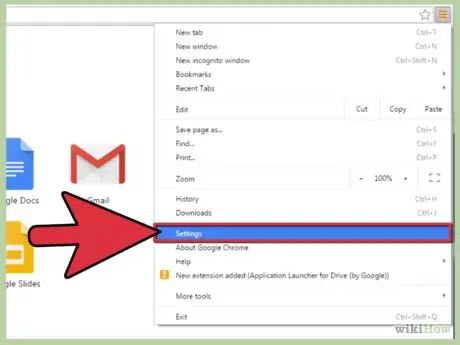
Hapi 2. Zgjidhni Cilësimet nga lista zbritëse
klikimi i këtij opsioni do të bëjë që faqja "Cilësimet" të hapet në një skedë të re.
Nëse skeda juaj aktuale është një faqe bosh, faqja "Cilësimet" do të hapet në skedën tuaj aktuale në vend të asaj të re
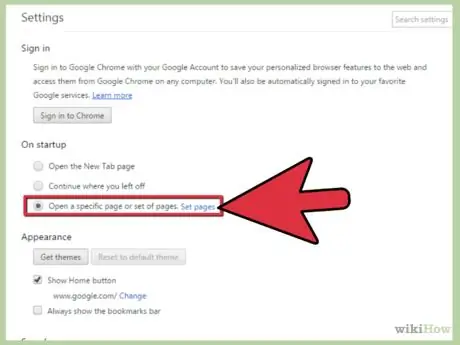
Hapi 3. Kontrolloni Hapni një faqe të caktuar ose një grup faqesh
Ky opsion shfaqet nën "Në fillimin" e faqes "Cilësimet".
Opsionet e tjera të hapjes janë Hapni faqen e Skedës së Re e cila do të hapë një faqe bosh pasi të fillojë Chrome dhe Vazhdoni aty ku e lashë do të hapë skedën që mbeti e hapur herën e fundit që keni shfletuar
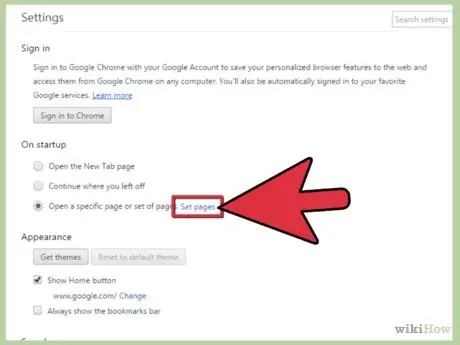
Hapi 4. Klikoni lidhjen Set faqet
Ky opsion shfaqet në të djathtë të opsionit "Hap një faqe specifike ose një grup faqesh".
Duke klikuar në këtë lidhje, do të hapet kutia e dialogut "Fillimi i faqeve"
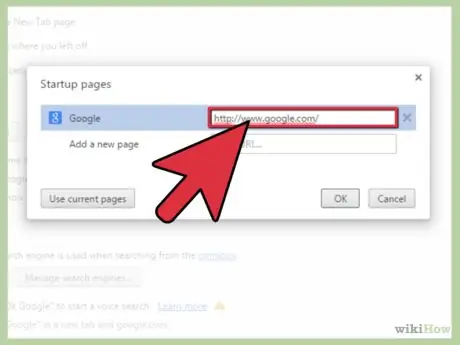
Hapi 5. Futni URL -në e Google
Fut URL -në në kutinë e tekstit të etiketuar Shto një faqe të re.
URL -ja e Google është
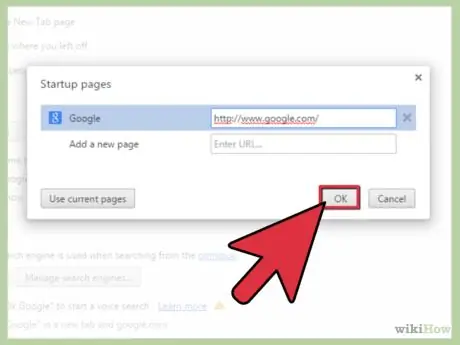
Hapi 6. Klikoni butonin OK
Klikimi i këtij butoni do të mbyllë kutinë e dialogut dhe do të ruajë cilësimet e faqes së fillimit.
Do të ktheheni në faqen "Cilësimet", por asnjë veprim i mëtejshëm nuk kërkohet
Metoda 3 nga 3: Vendosja e Google si Faqja e Hapjes së Përgjithshme me Google Open
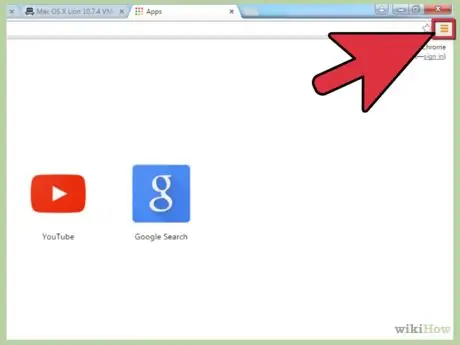
Hapi 1. Klikoni menunë e ikonës Chrome
Kur faqja kryesore e Google është e hapur, klikoni në ikonën e saj për të shfaqur një menu zbritëse me opsione të ndryshme.
- Ikona e menysë është një buton i vogël me tre vija horizontale. Do ta gjeni nën "x" në këndin e sipërm të djathtë të shfletuesit tuaj.
- Sigurohuni që faqja fillestare e Google të jetë e hapur. Kjo metodë do të funksionojë vetëm nëse Google është aktualisht i hapur në shfletuesin tuaj.
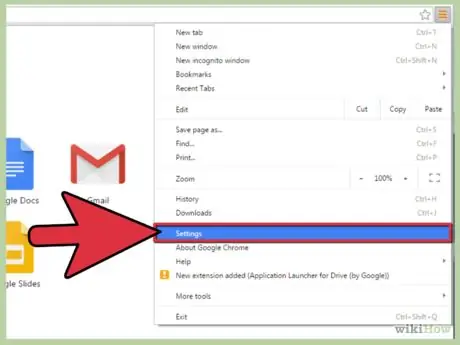
Hapi 2. Zgjidhni Cilësimet nga lista zbritëse
Faqja "Cilësimet" do të hapet në një skedë të re si rezultat.
Mos mbyllni skedat e Google
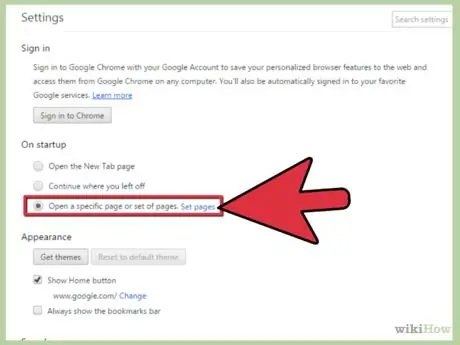
Hapi 3. Kontrolloni Hapni një faqe të caktuar ose një grup faqesh
Ky opsion shfaqet nën seksionin "Për fillimin" në faqen "Cilësimet".
Opsionet e tjera të fillimit përfshijnë "Hapni faqen e skedës së re" e cila do të hapë një faqe bosh pasi të fillojë Chrome, dhe "Vazhdo aty ku e lashë" e cila do të hapë skedat që kanë mbetur të hapura herën e fundit që keni shfletuar
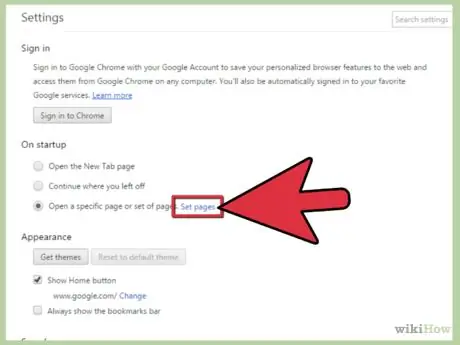
Hapi 4. Klikoni lidhjen Set faqet
Ky opsion shfaqet në të djathtë të opsionit "Hap një faqe specifike ose një grup faqesh".
Klikimi në këtë lidhje do të hapë një kuti të veçantë dialogu "Faqet e fillimit"
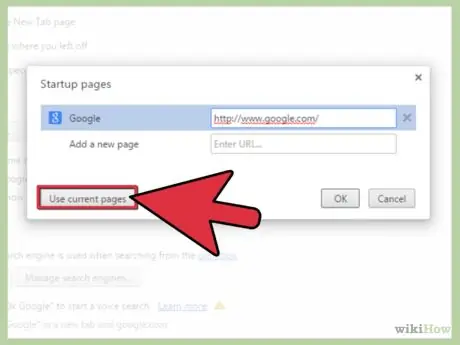
Hapi 5. Klikoni në butonin Përdorni faqet aktuale
Kur ta bëni këtë, një listë e të gjitha faqeve të hapura aktualisht do të shfaqet në kutinë e dialogut "Faqet e fillimit".
Kjo listë do të tregojë emrat e faqeve të internetit dhe URL -të e tyre
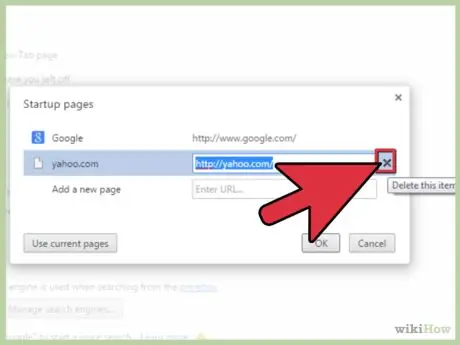
Hapi 6. Çregjistroni faqet që nuk dëshironi
Faqet ose skedat e tjera aktualisht të hapura do të shfaqen në listë, si dhe në Google, dhe nuk duhet të zgjidhen.
- Rri pezull mbi të djathtën e kutisë së dialogut, pranë faqes në internet që dëshiron të fshish. Do të shfaqet një "x".
- Klikoni "x" për të fshirë faqen.
- Vazhdoni të fshini faqet derisa të mbetet vetëm Google.
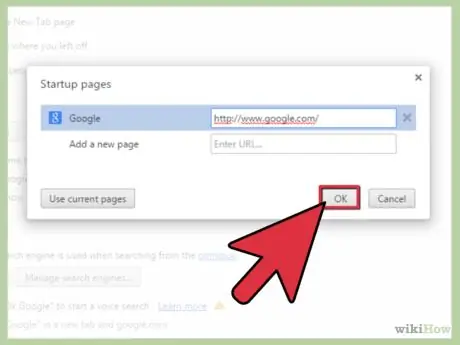
Hapi 7. Klikoni butonin OK
Duke vepruar kështu do të ruani cilësimet e faqes së fillimit dhe do të mbyllni kutinë e dialogut "Faqet e fillimit".






